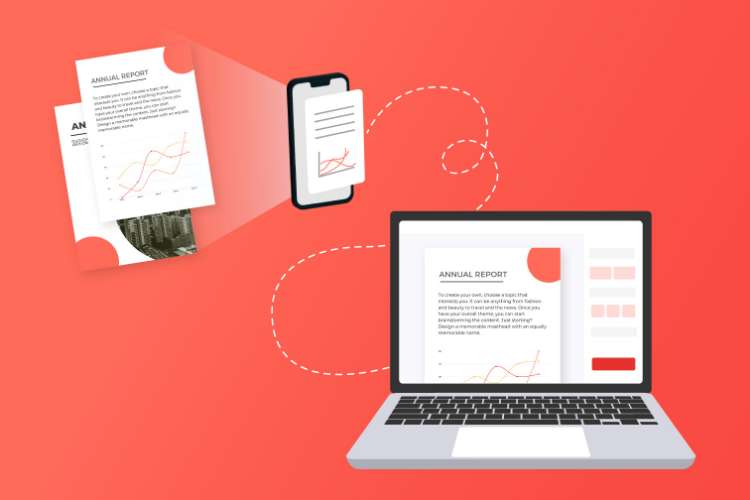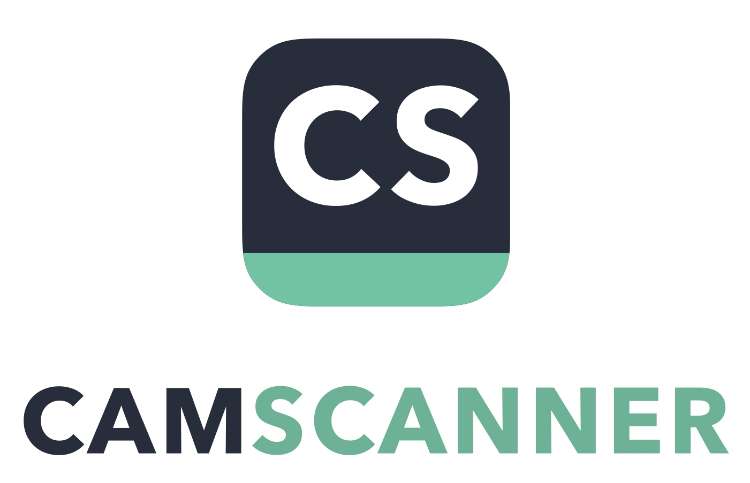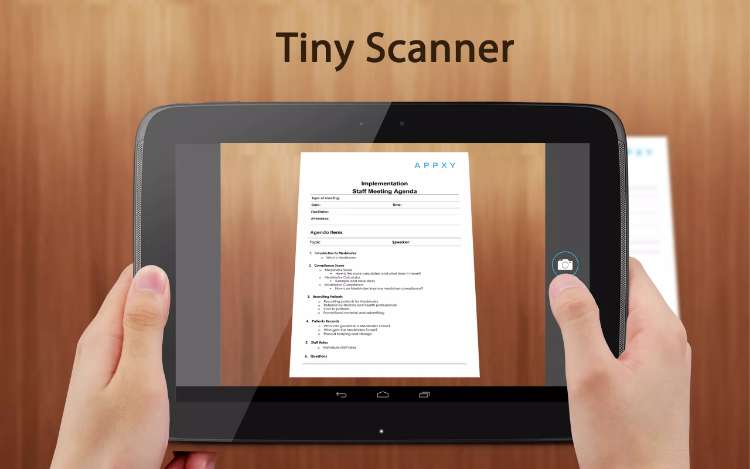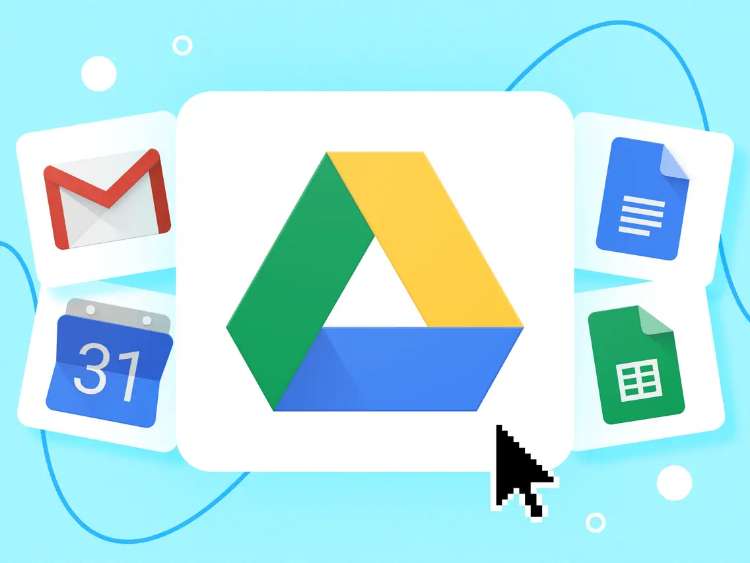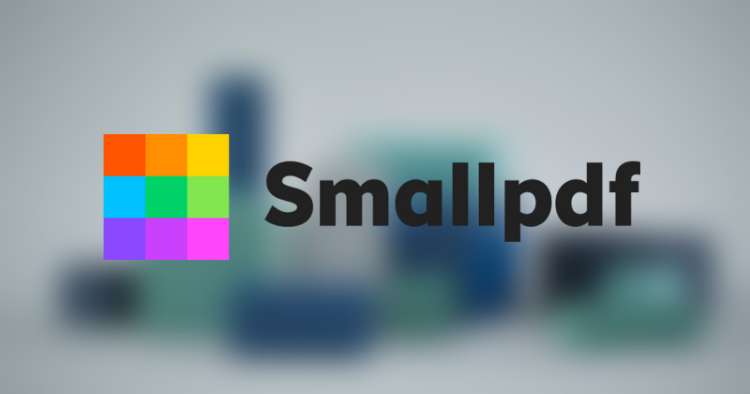Siapa yang bilang jika cara scan gambar menjadi PDF di HP itu sulit? Ternyata tidak demikian. Dengan hanya memakai HP saja, kamu dapat scan gambar dimana dan kapan saja sesuai keinginan. Lantas, bagaimana caranya?
Scan gambar jadi PDF bisa menjadi pilihan terbaik agar kualitas gambar tidak berubah ketika dibagikan. Selain itu, mengubah gambar jadi PDF juga lebih aman karena ada fitur sandi yang dapat digunakan.
Bagi yang belum tahu metode scan gambar jadi PDF, di artikel ini ada informasi scan gambar jadi PDF paling mudah dan anti ribet. Jadi, kamu yang masih awam dapat mengikuti artikel ini dengan baik supaya tidak bingung jika ingin scan gambar.
Cara Scan Gambar Menjadi PDF di HP Android Terlengkap
Scan gambar jadi PDF di HP dapat dilakukan dengan berbagai metode. Pengguna dapat scan gambar menggunakan aplikasi tambahan ataupun tanpa memakai aplikasi tambahan di platform resmi. Sesuaikan saja dengan kebutuhan penggunanya masing-masing.
Di Play Store, ada banyak aplikasi yang dapat digunakan untuk scan gambar di HP. Tentunya, kamu harus memilih aplikasi scan gambar jadi PDF yang terbaik. Berikut beberapa nama aplikasi beserta tutorial scan gambar di HP jadi PDF yang bisa digunakan:
1. CamScanner
Aplikasi ini bisa jadi alternatif terbaik untuk scan gambar menjadi PDF di HP Android paling mudah. Tak hanya untuk scan gambar saja, CamScanner dapat digunakan untuk memindai file jadi softcopy tanpa ribet lewat HP.
CamScanner dapat menjadi pilihan terbaik untuk mesin scanner dengan tampilan yang sederhana dan tidak membingungkan. Untuk yang tertarik scan gambar jadi PDF dengan aplikasi ini, ikuti tutorial penggunaannya berikut :
- Buka dahulu aplikasi CamScanner di HP yang kamu akses.
- Tekan tombol Tombol Foto.
- Tentukan gambar yang ingin discan jadi PDF.
- Setelah menentukan gambar yang ingin discan, rapikan dan posisikan file dengan baik agar lebih rapi.
- Setelah dirasa rapi, kamu bisa menekan Tombol Foto.
- Rapikan lagi gambar yang baru saja akan discan.
- Setelah gambarnya rapi dan sesuai keinginan, kamu tinggal klik Berikutnya.
- Selanjutnya, tinggal pilih opsi Menyimpan.
Setelah menyelesaikan proses di atas, otomatis gambar yang dipilih tadi bakal berubah jadi PDF. Setelah mengikuti cara scan gambar menjadi PDF diatas, kamu juga dapat membagikan gambar yang telah jadi PDF tadi.
Jadi, kamu yang ingin membagikan hasil scan PDF tadi dapat langsung membagikannya sesuai keinginan. Tidak perlu download PDF terlebih dahulu sehingga lebih praktis.
2. Tiny Scanner
Selain memakai CamScanner, aplikasi lain untuk scan gambar jadi PDF adalah Tiny Scanner. Aplikasi punya tampilan yang cukup sederhana sehingga gampang diikuti oleh pemula. Untuk yang tertarik dengan aplikasi ini, pakai tutorialnya berikut :
- Tentunya, kamu perlu mendownload aplikasinya dahulu di Google Play Store.
- Setelah aplikasi diinstal di HP, lanjutkan dengan mengakses aplikasi tersebut.
- Untuk melakukan scan gambar, kamu tinggal memilih opsi menu bergambar kamera.
- Setelah itu, tentukan gambar yang ingin di scan menjadi PDF.
- Berikutnya, kamu tinggal memilih menu yang punya gambar Image.
- Lanjutkan dengan mengatur gambar agar terlihat rapi dan sesuai dengan keinginan.
- Setelah gambar rapi dan sesuai, kamu tinggal ketuk ikon Ceklis.
- Lanjutkan dengan menentukan warna gambar yang ingin digunakan, bisa pakai gambar warna atau hitam putih.
- Bagi yang ingin gambarnya jadi berwarna, pilih icon gambar.
- Lanjutkan dengan memilih opsi Ceklis.
- Jangan lupa memberikan nama file PDF yang telah selesai.
Cara scan gambar menjadi PDF di HP menggunakan aplikasi Tiny Scanner cukup mudah untuk dilakukan. Tak hanya gampang, aplikasi dapat digunakan secara gratis tanpa perlu keluar biaya.
Aplikasi juga bebas dari iklan ketika melakukan scan. Jadi, proses scanning gambar menjadi lebih cepat dan tidak ada gangguan sama sekali.
3. Google Drive
Selain menggunakan apliķasi tambahan, kamu juga bisa memakai Google Drive untuk scan gambar jadi PDF. Biasanya, aplikasi ini sudah bawaan dari perangkat HP sehingga lebih praktis.
Pengguna juga tidak perlu download aplikasinya dahulu. Berikut metode scan gambar jadi PDF dengan aplikasi bawaan Android ini :
- Pertama, tentunya kamu perlu membuka aplikasi Google Drive yang telah terpasang di HP masing-masing.
- Lanjutkan dengan memilih icon + di pojok kanan bawah aplikasi.
- Selanjutnya, pilih menu yang bergambar kamera untuk scan gambar.
- Berikutnya, kamu tinggal menentukan dokumen atau gambar yang ingin diubah jadi PDF.
- Setelah menentukan gambar, kamu tinggal pilih OK.
- Gunakan opsi Retry jika pengambilan gambar belum sesuai.
- Pilih OK dan tampilan akan berubah jadi review dari gambar yang discan jadi PDF tadi.
- Pilih Save jika gambar yang discan sudah sesuai dengan keinginan.
Cara scan gambar menjadi PDF dengan memakai Google Drive cukup disarankan banyak pihak. Selain menggunakan aplikasi bawaan Android, tampilan aplikasi juga cukup sederhana sehingga gampang dipelajari.
Karena termasuk aplikasi bawaan, Google Drive juga bebas dari iklan. Hal tersebut membuat proses scanning jadi lebih jelas dan aman karena tidak ada gangguan.
4. Pakai Situs Online
Jika enggan download aplikasi tambahan karena penyimpanan perangkat tidak memenuhi, gunakan saja situs online. Scan gambar jadi PDF dengan situs online punya banyak kelebihan.
Diantaranya, pengguna tidak perlu download aplikasi tambahan sehingga penyimpanan lebih bisa dihemat. Situs online juga banyak yang gratis sehingga pengguna tidak perlu bayar.
Ada banyak situs online untuk scan gambar jadi PDF yang dapat kamu gunakan. Salah satu yang paling disarankan adalah Smallpdf. Aplikasi scan gambar jadi PDF ini cocok untuk pemula.
Hal tersebut karena tampilan aplikasi cukup sederhana dan gampang dipahami oleh penggunanya. Bagi yang tertarik ingin scan gambar dengan situs online ini, simak tutorial berikut :
- Langkah awal, tentunya kamu perlu membuka browser yang telah terpasang di HP masing-masing dahulu.
- Lanjutkan dengan mengakses situs Smallpdf.
- Unggah foto yang ingin diubah jadi PDF dengan klik Taruh Gambar di Sini.
- Setelah itu, klik gambar yang ingin diubah jadi PDF.
- Pengguna dapat mengunggah foto lewat Google Drive ataupun Dropbox sesuai keinginan.
- Setelah foto di situs online teunggah, kamu tinggal mengatur ukuran kertas, margin hingga orientasi PDF.
- Lanjutkan dengan memilih opsi Buat PDF Anda Sekarang.
- Situs online otomatis langsung memproses perintah yang baru saja kamu lakukan.
- Jika prosesnya telah selesai, kamu cukup memilih opsi Unduh File agar file PDF dapat didownload.
Penutup
Meski dianggap sebagai metode terbaik untuk scan gambar jadi PDF, situs online ini tetap punya kekurangan. Adapun kekurangan cara scan gambar menjadi PDF pakai situs online adalah banyaknya iklan yang muncul.
Hal tersebut tentunya membuat pengguna tidak dapat menyelesaikan proses scan dengan nyaman. Selain itu, butuh koneksi internet yang stabil agar proses scan dapat dilakukan dengan baik tanpa kegagalan.
Scan gambar jadi PDF dapat dilakukan dengan mudah pakai berbagai metode. Pengguna bahkan bisa langsung scan gambar lewat HP sehingga lebih praktis dan tidak ribet. Jadi, proses scan bisa dilakukan dimana dan kapan saja.
Bagi yang belum paham dengan tutorial scan gambar jadi PDF, pakai cara scan gambar menjadi PDF yang telah disediakan di atas. Pastikan gambar yang ingin discan jelas agar hasil scanning gambar sesuai dengan keinginan.